Да ли сматрате да је закључани екран Виндовс 10 незгодан и непотребан на десктоп рачунарима? Овај пост објашњава различите методе за онемогућавање закључавања у Виндовс 10 Анниверсари Упдате в1607 и новијим.
Виндовс 10 в1511 дозволио је корисницима да онемогуће закључани екран коришћењем Гроуп Полици или еквивалентних поставки политике засноване на регистру. Нажалост, Мицрософт је поново преузео ову ГПО поставку у Анниверсари Упдате.
Са годишњицом ажурирања, вредност регистра НоЛоцкСцреен и одговарајући ГПО „Не прикажи закључани екран“ немају ефекта у Виндовс 10 Кућним и Професионалним издањима. Ова подешавања сада се односе само на Ентерприсе и Едуцатион издања. Али ево неколико начина за онемогућавање закључавања екрана за Виндовс 10 - упутства се односе на било које издање и изградњу Виндовс 10.
Онемогућите закључани екран у оперативном систему Виндовс 10
1. метод: Коришћење распореда задатака
Следећа вредност регистра ако је постављена на 0, онемогућује закључани екран и уместо тога приказује екран за пријаву када је рачунар закључан. Имајте на уму да ће се закључани екран и даље приказати при покретању и чини се да за то нема решења, осим употребе алата за закрпу треће стране као у „Опцији 3“ у овом посту.
ХКЕИ_ЛОЦАЛ_МАЦХИНЕ \ СОФТВАРЕ \ Мицрософт \ Виндовс \ ЦуррентВерсион \ Аутхентицатион \ ЛогонУИ \ СессионДата
Проблем је у томе што се сваки пут када се пријавите на свој рачун или откључате рачунар, подаци о вредности аутоматски поставе на 1.
Учесник у Куартер-у на три форума (преко Гхацкс-а) има паметно решење за ово. Трик је створити Заказани задатак који ресетира податке о вредности на 0 на ова два догађаја покретања:
- При пријави
- Откључавање радне станице
Креирајте задатак који покреће следећу наредбену линију и подесите га да ради са највишим привилегијама.
рег.еке додај ХКЛМ \ СОФТВАРЕ \ Мицрософт \ Виндовс \ ЦуррентВерсион \ Аутхентицатион \ ЛогонУИ \ СессионДата / т РЕГ_ДВОРД / в АлловЛоцкСцреен / д 0 / ф
Преузмите задатак
Да бисте брзо креирали овај задатак, преузмите задатак Онемогући закључавање екрана.КСМЛ . Затим из окна Акције у Распореду задатака кликните на Увези задатак .. и увезите КСМЛ датотеку коју сте преузели.

Након увоза, својства задатка ће изгледати овако:
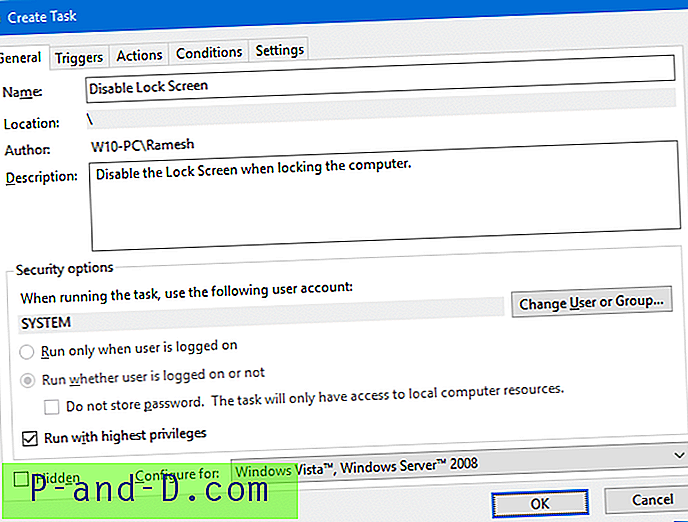
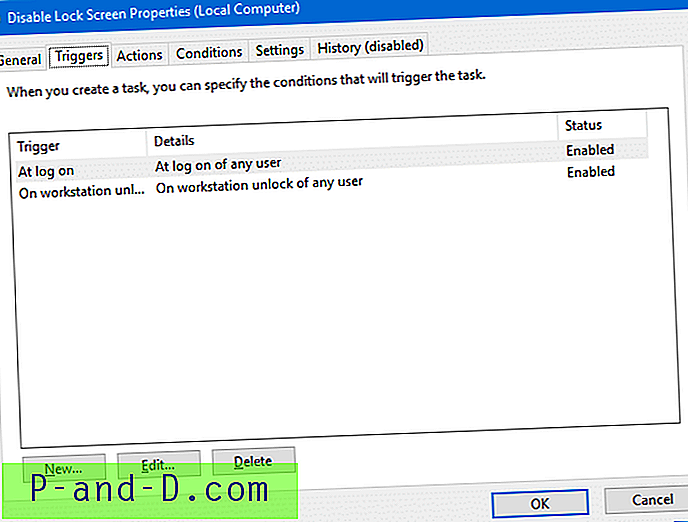
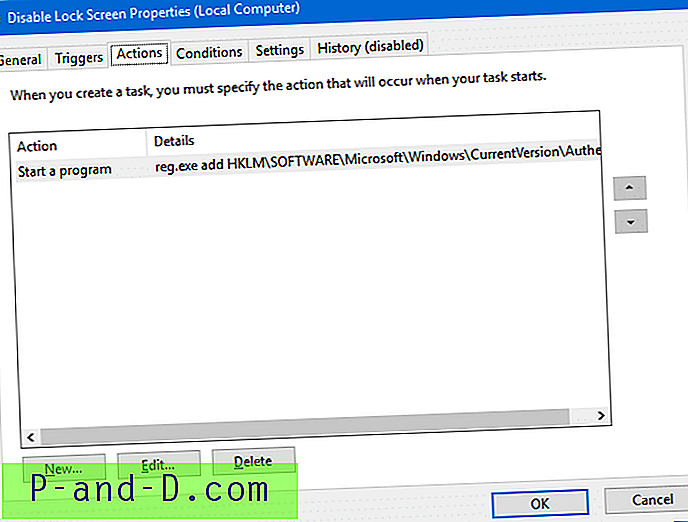
Након што увезете задатак, закључајте рачунар (ВинКеи + Л) да бисте га тестирали. Од другог пута, видећете екран за пријаву уместо закључаног екрана.
2. метод: Преименујте мапу ЛоцкАпп
Када закључате радну станицу, систем покреће ЛоцкАпп.еке који је одговоран за приказ закључаног екрана. Да бисте спречили његово покретање, једноставно преименујте следећу фасциклу помоћу Филе Екплорер-а.
Ц: \ Виндовс \ СистемАппс \ Мицрософт.ЛоцкАпп_цв5н1х2ткиеви
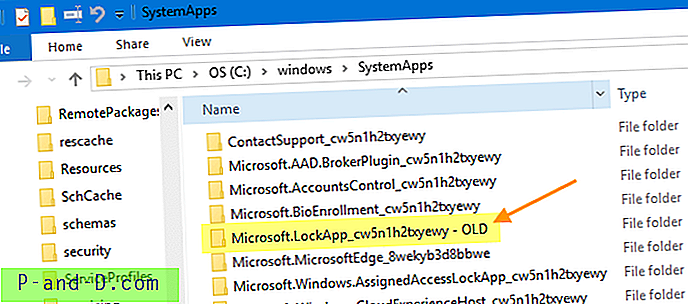
Додајте суфикс „-ОЛД“ у ову мапу како систем не би могао да пронађе ЛоцкАпп.еке.
Постоје многи корисници рачунара и лаптопа који не воле баш закључани екран. Иако закључани екран крије екран за пријаву са лепим изгледом позадине, потребан је додатни клик миша или притискање тастера да бисте отишли на екран за пријаву где уносите своје поверљиве податке. То се не догађа само током прве пријаве, већ сваки пут када је потребно да откључате радну станицу - закључан или због екрана сцреенсавер-а или прекида опција напајања, када се наставља из стања мировања или хибернације или је корисник добровољно закључао радну станицу раније. Додатно притискање тастера је засигурно бол за кориснике ПЦ-а, лаптопа.





